ທາງເທີງ 5 ທາງເລືອກໃນການໂອນໄຟລ໌ Android ສໍາລັບ Mac
27 ເມສາ 2022 • ຍື່ນໄປທີ່: ການແກ້ໄຂການໂອນຂໍ້ມູນ • ວິທີແກ້ໄຂທີ່ພິສູດ ແລ້ວ
ຊອບແວການໂອນໄຟລ໌ Android ຖືກພັດທະນາໂດຍກູໂກເພື່ອຊ່ວຍໃຫ້ຜູ້ໃຊ້ Mac ໃນການໂອນຂໍ້ມູນຈາກ Android ກັບ Mac. ຢ່າງໃດກໍຕາມ, ຊອບແວນີ້ມີຂໍ້ເສຍທີ່ສໍາຄັນສໍາລັບຜູ້ໃຊ້. ມັນບໍ່ເຂົ້າກັນໄດ້ກັບທຸກລຸ້ນ Android. ດັ່ງນັ້ນ, ຖ້າຫາກວ່າທ່ານຍັງປະເຊີນກັບບັນຫາທີ່ເຂົ້າກັນໄດ້ກັບການໂອນໄຟລ໌ Android, ຫຼັງຈາກນັ້ນທ່ານຕ້ອງໄດ້ອ່ານບົດຄວາມນີ້. ໃນທີ່ນີ້, ພວກເຮົາໄດ້ກ່າວເຖິງທາງເລືອກທີ່ດີທີ່ສຸດກັບການໂອນໄຟລ໌ Android ສໍາລັບລະບົບປະຕິບັດການ Mac.
- ສ່ວນທີ 1: ທາງເລືອກທີ່ດີທີ່ສຸດການໂອນໄຟລ໌ Android: Dr.Fone (Mac) - ຜູ້ຈັດການໂທລະສັບ (Android)
- ສ່ວນທີ 2: ການໂອນໄຟລ໌ Android ສໍາລັບ Mac ທາງເລືອກ: Smart Switch
- ສ່ວນທີ 3: ການໂອນໄຟລ໌ Android ສໍາລັບ Mac ທາງເລືອກ: HandShaker
- ສ່ວນທີ 4: ການໂອນໄຟລ໌ Android ສໍາລັບ Mac ທາງເລືອກ: Commander One
- ສ່ວນທີ 5: ການໂອນໄຟລ໌ Android ສໍາລັບ Mac ທາງເລືອກ: SyncMate
ສ່ວນທີ 1: ທາງເລືອກການໂອນໄຟລ໌ Android ທີ່ດີທີ່ສຸດ: Dr.Fone (Mac) - Phone Manager (Android) :
The Dr.Fone (Mac) - Phone Manager (Android) ເປັນຊອບແວການໂອນໄຟລ໌ທີ່ດີທີ່ສຸດທີ່ສາມາດໂອນໄຟລ໌ປະເພດຕ່າງໆຈາກ Android ກັບ Mac ໄດ້ຢ່າງງ່າຍດາຍ. ມັນໄດ້ເຮັດໃຫ້ຂະບວນການໂອນຂໍ້ມູນງ່າຍດາຍຫຼາຍລະຫວ່າງລະບົບປະຕິບັດການ Android ແລະ Mac. ມັນເປັນຫນຶ່ງໃນທາງເລືອກທີ່ດີທີ່ສຸດໃນການໂອນໄຟລ໌ Android. ບໍ່ເຫມືອນກັບຊອບແວການໂອນໄຟລ໌ Android, Dr.Fone ແມ່ນເຫມາະສົມກັບທຸກລຸ້ນ Android.

Dr.Fone - ຜູ້ຈັດການໂທລະສັບ (Android)
ການຖ່າຍໂອນຂໍ້ມູນລະຫວ່າງ Android ແລະ Mac Seamlessly.
- ໂອນໄຟລ໌ລະຫວ່າງ Android ແລະຄອມພິວເຕີ, ລວມທັງຕິດຕໍ່ພົວພັນ, ຮູບພາບ, ເພງ, SMS, ແລະອື່ນໆ.
- ການຄຸ້ມຄອງ, ການສົ່ງອອກ / ການນໍາເຂົ້າດົນຕີຂອງທ່ານ, ຮູບພາບ, ວິດີໂອ, ຕິດຕໍ່ພົວພັນ, SMS, Apps ແລະອື່ນໆ
- ໂອນ iTunes ກັບ Android (ໃນທາງກັບກັນ).
- ຈັດການອຸປະກອນ Android ຂອງທ່ານໃນຄອມພິວເຕີ.
- ເຂົ້າກັນໄດ້ຢ່າງເຕັມສ່ວນກັບ Android 8.0.
ຄຸນນະສົມບັດຂອງ Dr.Fone:
- ມັນສາມາດໂອນລະດັບຄວາມກ້ວາງຂອງຂໍ້ມູນເຊັ່ນ: ຂໍ້ຄວາມ, ຕິດຕໍ່ພົວພັນ, ຮູບພາບ, ວິດີໂອແລະໄຟລ໌ສື່ມວນຊົນອື່ນໆຈໍານວນຫຼາຍ.
- ມັນເຂົ້າກັນໄດ້ກັບລະບົບປະຕິບັດການຕ່າງໆເຊັ່ນ Windows, Android, Mac, ແລະ iOS.
- ມັນເປັນຄວາມປອດໄພຢ່າງສົມບູນແລະປອດໄພທີ່ຈະດາວໂຫຼດກ່ຽວກັບລະບົບປະຕິບັດການໃດຫນຶ່ງ.
- ມັນສາມາດໂອນຂໍ້ມູນລະຫວ່າງສອງອຸປະກອນມືຖື.
ການໂອນໄຟລ໌ຈາກ Android ກັບຄອມພິວເຕີ Mac:
ຂັ້ນຕອນທີ 1: ຫນ້າທໍາອິດ, ດາວນ໌ໂຫລດຊອບແວ Dr.Fone ຈາກເວັບໄຊຢ່າງເປັນທາງການຂອງຕົນໃນຄອມພິວເຕີ Mac ຂອງທ່ານ. ຫຼັງຈາກນັ້ນ, ເປີດຊອບແວແລະແຕະທີ່ "Phone Manager" ທາງເລືອກທີ່ເປັນຫນຶ່ງປ່ອງຢ້ຽມຕົ້ນຕໍຂອງຕົນ.

ຂັ້ນຕອນທີ 2: ໃນປັດຈຸບັນ, ຕິດອຸປະກອນ Android ຂອງທ່ານກັບຄອມພິວເຕີ Mac ຂອງທ່ານດ້ວຍການຊ່ວຍເຫຼືອຂອງສາຍດິຈິຕອນໄດ້. ເມື່ອ Mac ຂອງທ່ານກວດພົບອຸປະກອນ Android ຂອງທ່ານ, ທ່ານຈະເຫັນອຸປະກອນ Android ຂອງທ່ານໃນການໂຕ້ຕອບຊອບແວ.

ຂັ້ນຕອນທີ 3: ໃນປັດຈຸບັນ, ເລືອກປະເພດໄຟລ໌ສື່ມວນຊົນເຊັ່ນ: ຮູບພາບທີ່ທ່ານຕ້ອງການທີ່ຈະໂອນຈາກແຖບເມນູຂອງຕົນ.
ຂັ້ນຕອນທີ 4: ຫຼັງຈາກນັ້ນ, ເລືອກເອົາໄຟລ໌ທັງຫມົດທີ່ທ່ານຕ້ອງການທີ່ຈະໂອນໃຫ້ Mac ຂອງທ່ານແລະສຸດທ້າຍ, ໃຫ້ຄລິກໃສ່ "ການສົ່ງອອກກັບ PC" ທາງເລືອກທີ່ຢູ່ຂ້າງລຸ່ມນີ້ຂອງແຖບເມນູຊອບແວ.
ການໂອນໄຟລ໌ຈາກຄອມພິວເຕີ Mac ກັບອຸປະກອນ Android:
ຂັ້ນຕອນທີ 1: ຈາກແຖບເມນູ, ເລືອກເອົາໄຟລ໌ສື່ມວນຊົນຂອງທ່ານເຊັ່ນຮູບພາບແລະຫຼັງຈາກນັ້ນ, ທ່ານຈໍາເປັນຕ້ອງເລືອກໂຟນເດີທີ່ຈະເພີ່ມໄຟລ໌ທີ່ທ່ານຕ້ອງການໂອນ.
ຂັ້ນຕອນທີ 2: ເຮັດໃຫ້ອັລບັມໃຫມ່ແລະເພີ່ມໄຟລ໌ທັງຫມົດທີ່ທ່ານຕ້ອງການໂອນ. ຖ້າຫາກວ່າທ່ານຕ້ອງການທີ່ຈະໂອນພຽງແຕ່ຫນຶ່ງໄຟລ໌, ຫຼັງຈາກນັ້ນໃຫ້ຄລິກໃສ່ "ເພີ່ມໄຟລ໌" ແລະຖ້າຫາກວ່າທ່ານຕ້ອງການໂອນຫຼາຍໄຟລ໌, ຫຼັງຈາກນັ້ນໃຫ້ຄລິກໃສ່ "ຕື່ມ folder".

ຂັ້ນຕອນທີ 3: ໃນປັດຈຸບັນ, ເລືອກເອົາໄຟລ໌ຈາກ Mac ຂອງທ່ານໃນເວລາທີ່ຕົວທ່ອງເວັບ Windows pops ເຖິງແລະນໍາເຂົ້າອັລບັມສ້າງໃຫມ່. ພາຍໃນສອງສາມນາທີ, ໄຟລ໌ຂອງທ່ານຈະຖືກໂອນຈາກ Mac ຂອງທ່ານໄປ Android.
ສ່ວນທີ 2: ການໂອນໄຟລ໌ Android ສໍາລັບ Mac ທາງເລືອກ: Smart Switch
ການໂອນໄຟລ໌ Smart Switch Android ຊອບແວ Mac ແມ່ນເຮັດໂດຍ Samsung ບໍລິສັດ. ມັນສາມາດໂອນຂໍ້ມູນຈາກ Samsung ກັບອຸປະກອນ Android ອື່ນໆເຊັ່ນ HTC, Motorola, ແລະອື່ນໆຈໍານວນຫຼາຍ. ນອກນັ້ນທ່ານຍັງສາມາດໂອນຂໍ້ມູນຈາກ iPhone ກັບ Android.
ຄຸນນະສົມບັດຕົ້ນຕໍ:
- Synchronization: ທ່ານສາມາດ synchronize ຂໍ້ມູນຂອງທ່ານໄດ້ຢ່າງງ່າຍດາຍລະຫວ່າງອຸປະກອນຕ່າງໆດ້ວຍການຊ່ວຍເຫຼືອຂອງ Smart Switch:
- ອັບເດດ: ທ່ານຍັງສາມາດອັບເດດຊອບແວອຸປະກອນຂອງທ່ານຜ່ານ Smart Switch ໄດ້. ດັ່ງນັ້ນ, ທ່ານສາມາດສະຖຽນລະພາບອຸປະກອນຂອງທ່ານແລະສາມາດເພີ່ມປະສິດທິພາບອຸປະກອນຂອງທ່ານໂດຍການອັບເດດ.
- ການສໍາຮອງຂໍ້ມູນ: ສະຫຼັບ Smart ຈະຊ່ວຍໃຫ້ທ່ານສ້າງສໍາຮອງຂໍ້ມູນຂອງໄຟລ໌ສື່ມວນຊົນໂທລະສັບຂອງທ່ານກັບຄອມພິວເຕີຂອງທ່ານ.
ລິ້ງດາວໂຫຼດ:
ທ່ານສາມາດດາວນ໌ໂຫລດການໂອນໄຟລ໌ Android ສໍາລັບ Mac ຈາກ https://www.samsung.com/in/support/smart-switch/ .
ປະເພດໄຟລ໌ທີ່ຮອງຮັບ:
ມັນສະຫນັບສະຫນູນປະເພດໄຟລ໌ເຊັ່ນ: ຂໍ້ຄວາມ, ຕິດຕໍ່ພົວພັນ, ປະຫວັດການໂທ, ຮູບພາບ, ວິດີໂອ, ສຽງ, ເອກະສານແລະອື່ນໆຈໍານວນຫຼາຍ.
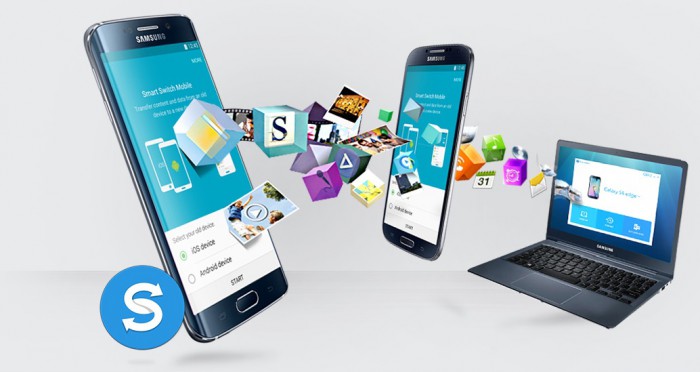
ສ່ວນທີ 3: ການໂອນໄຟລ໌ Android ສໍາລັບ Mac ທາງເລືອກ: HandShaker
HandShaker ເປັນທາງເລືອກທີ່ດີຂອງຊອບແວການໂອນໄຟລ໌ Mac ກັບ Android File Transfer. ມັນໃຊ້ໄດ້ກັບທຸກລຸ້ນ ແລະແທັບເລັດ Android ຫຼ້າສຸດ. ມັນສະຫນອງຄວາມໄວໃນການໂອນທີ່ດີກວ່າແລະຄວາມປອດໄພໃນຂະນະທີ່ການໂອນຂໍ້ມູນລະຫວ່າງສອງອຸປະກອນ. ມັນໂອນຂໍ້ມູນຈາກອຸປະກອນໜຶ່ງໄປຫາອີກອຸປະກອນໜຶ່ງແບບໄຮ້ສາຍ. ມັນເປັນຊອບແວຟຣີຫມົດສໍາລັບ Mac.
ຄຸນນະສົມບັດຕົ້ນຕໍ:
- ລາກແລະວາງ: ຊອບແວໃນປັດຈຸບັນຍັງໃຫ້ທາງເລືອກ drag ແລະການຫຼຸດລົງໃນການໂອນໄຟລ໌ສື່ມວນຊົນໃນວິທີການໄວ.
- ການຄຸ້ມຄອງໄຟລ໌: ດ້ວຍການຊ່ວຍເຫຼືອຂອງຊອບແວນີ້, ທ່ານສາມາດຈັດການອຸປະກອນ Android ຂອງທ່ານບັດ SD ຈາກພາຍນອກ.
ລິ້ງດາວໂຫຼດ:
ທ່ານສາມາດດາວໂຫລດ HandShaker ໄດ້ຈາກ https://itunes.apple.com/in/app/handshaker-manage-your-android-phones-at-ease/id1012930195?mt=12
ປະເພດໄຟລ໌ທີ່ຮອງຮັບ:
HandShaker ສະຫນັບສະຫນູນໄຟລ໌ສື່ມວນຊົນຕ່າງໆເຊັ່ນ: ຮູບພາບ, ສຽງ, ເອກະສານ, ວິດີໂອແລະອື່ນໆຈໍານວນຫຼາຍ.
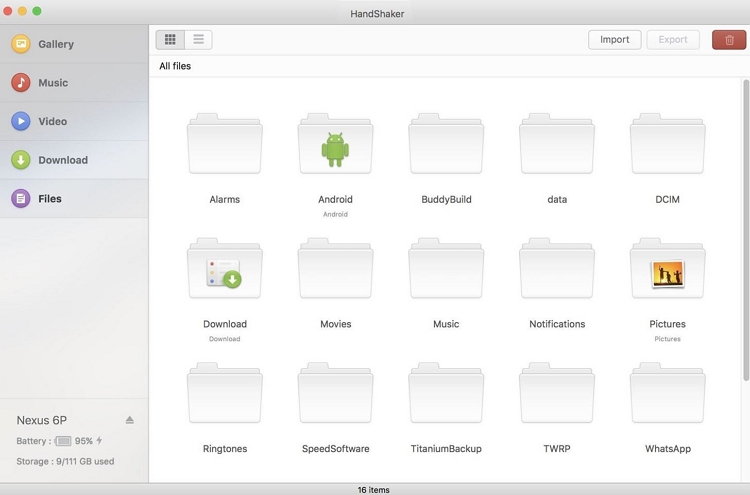
ສ່ວນທີ 4: ການໂອນໄຟລ໌ Android ສໍາລັບ Mac ທາງເລືອກ: Commander One
The Commander One ແມ່ນການໂອນໄຟລ໌ Android ທີ່ເຂັ້ມແຂງແລະເຊື່ອຖືໄດ້ສໍາລັບ Mac OS X. ທ່ານສາມາດປະຕິບັດຫນ້າທີ່ຕ່າງໆເຊັ່ນ: ແກ້ໄຂ, ລຶບຫຼືສ້າງໄຟລ໌. ມັນແມ່ນ ໜຶ່ງ ໃນເຄື່ອງມືການໂອນຂໍ້ມູນທີ່ປອດໄພທີ່ສຸດຢູ່ໃນເວທີອິນເຕີເນັດ. ມັນເປັນການແກ້ໄຂທັງຫມົດໃນຫນຶ່ງສໍາລັບທຸກປະເພດຂອງບັນຫາການໂອນຂໍ້ມູນ.
ຄຸນນະສົມບັດຕົ້ນຕໍ:
- ການຖ່າຍໂອນທີ່ປອດໄພ: ຜູ້ບັນຊາການຫນຶ່ງໂອນຂໍ້ມູນລະຫວ່າງຄອມພິວເຕີ Mac ແລະ Android ໂດຍຜ່ານການອະນຸສັນຍາການໂອນໄຟລ໌ທີ່ປອດໄພເຊັ່ນ FTP, FTPS, ແລະ SFTP.
- ການຮ່ວມມື: ທ່ານສາມາດຈັດການເຄື່ອງແມ່ຂ່າຍຂອງການເກັບຮັກສາຟັງທັງຫມົດຂອງທ່ານຢູ່ບ່ອນດຽວໂດຍການນໍາໃຊ້ຊອບແວນີ້ເຊັ່ນ DropBox, Google Drive, ແລະອື່ນໆຈໍານວນຫຼາຍ.
- Hotkeys:ມັນສະຫນອງ hotkeys ກໍານົດເອງສໍາລັບການດໍາເນີນການໄວ. ທ່ານສາມາດປະຕິບັດການປະຕິບັດ favorite ຂອງທ່ານໄດ້ຢ່າງງ່າຍດາຍດ້ວຍ hotkeys ໄດ້.
- ຫຼາຍແຖບ:ທ່ານສາມາດເປີດຫຼາຍແຖບ ຫຼືບໍ່ຈໍາກັດທີ່ເຮັດໃຫ້ຂະບວນການໂອນຍ້າຍຂອງທ່ານ ຫຼືຈັດການຂະບວນການງ່າຍຂຶ້ນຫຼາຍ.
ລິ້ງດາວໂຫຼດ:
ທ່ານສາມາດດາວໂຫລດການໂອນໄຟລ໌ Commander One Android ໃນ Mac ຈາກ https://mac.eltima.com/android-file-transfer.html
ປະເພດໄຟລ໌ທີ່ຮອງຮັບ:
ມັນສະຫນັບສະຫນູນເກືອບທຸກປະເພດຂອງໄຟລ໌ສື່ມວນຊົນເຊັ່ນ: ຮູບພາບ, ເອກະສານ, ວິດີໂອແລະອື່ນໆ.
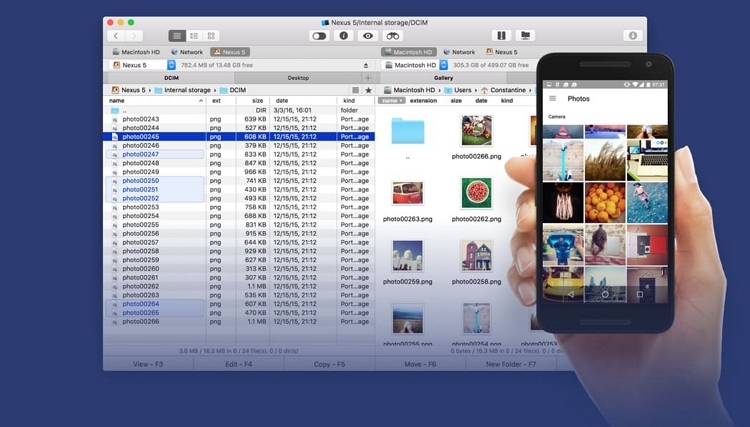
ສ່ວນທີ 5: ການໂອນໄຟລ໌ Android ສໍາລັບ Mac ທາງເລືອກ: SyncMate
SyncMate ແມ່ນການໂອນໄຟລ໌ Android Mac ທີ່ syncs ໄຟລ໌ລະຫວ່າງຄອມພິວເຕີ Mac ແລະອຸປະກອນ Android ຂອງທ່ານ. ມັນເປັນ app ຟຣີທີ່ສະຫນອງການທໍາງານ sync ແລະເປັນຫນຶ່ງໃນເຄື່ອງມືທີ່ມີອໍານາດທີ່ເຮັດວຽກໃຫ້ປະລາດໃຈສໍາລັບການໂອນຂໍ້ມູນ.
ຄຸນນະສົມບັດຕົ້ນຕໍ:
- Sync ອັດຕະໂນມັດ: ເມື່ອຕິດຕັ້ງຊອບແວ, ທ່ານບໍ່ຈໍາເປັນຕ້ອງ sync ຂໍ້ມູນລະຫວ່າງອຸປະກອນຕ່າງໆດ້ວຍຕົນເອງ. ມັນ syncs ຂໍ້ມູນອັດຕະໂນມັດ.
- Background Sync:ມັນປະຕິບັດຫນ້າທີ່ sync ໃນພື້ນຫລັງ. ດັ່ງນັ້ນ, ການເຮັດວຽກຂອງຊອບແວຈະບໍ່ມີຜົນກະທົບຕໍ່ກິດອື່ນໆ.
ລິ້ງດາວໂຫຼດ:
ທ່ານສາມາດດາວໂຫລດ SyncMate ໄດ້ຈາກ https://www.sync-mac.com/android-for-mac.html
ປະເພດໄຟລ໌ທີ່ຮອງຮັບ:
ມັນສະຫນັບສະຫນູນລະດັບຄວາມກ້ວາງຂອງປະເພດໄຟລ໌ເຊັ່ນ: ຮູບພາບ, ເອກະສານ, ແລະອື່ນໆຈໍານວນຫຼາຍ.
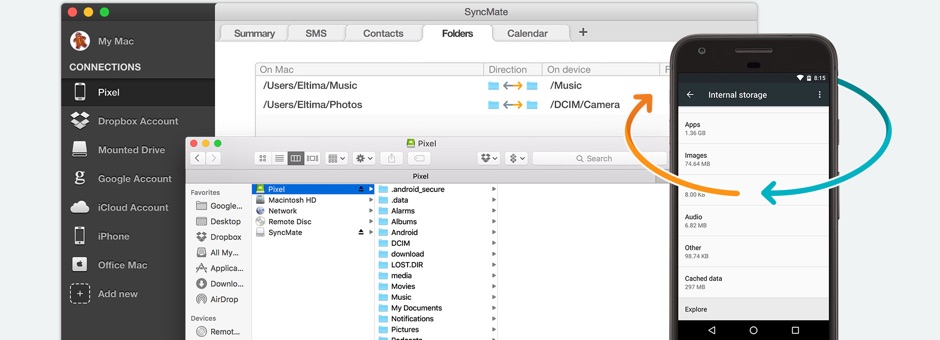
ການໂອນໄຟລ໌ Android ທີ່ກ່າວມາຂ້າງເທິງສໍາລັບ Mac OS ເຮັດວຽກດີກ່ວາຊອບແວ Android File Transfer. ທ່ານຈະບໍ່ປະເຊີນກັບບັນຫາຄວາມເຂົ້າກັນໄດ້ກ່ຽວກັບລະບົບປະຕິບັດການໃນຂະນະທີ່ການໂອນຂໍ້ມູນລະຫວ່າງ Mac ແລະ Android.
ໂອນຍ້າຍ Android
- ໂອນຍ້າຍຈາກ Android
- ໂອນຈາກ Android ກັບ PC
- ການຖ່າຍໂອນຮູບພາບຈາກ Huawei ກັບ PC
- ການຖ່າຍໂອນຮູບພາບຈາກ LG ກັບຄອມພິວເຕີ
- ການຖ່າຍໂອນຮູບພາບຈາກ Android ກັບຄອມພິວເຕີ
- ການໂອນຕິດຕໍ່ພົວພັນ Outlook ຈາກ Android ກັບຄອມພິວເຕີ
- ການຖ່າຍໂອນຈາກ Android ກັບ Mac
- ການຖ່າຍໂອນຮູບພາບຈາກ Android ກັບ Mac
- ໂອນຂໍ້ມູນຈາກ Huawei ກັບ Mac
- ການຖ່າຍໂອນຂໍ້ມູນຈາກ Sony ກັບ Mac
- ໂອນຂໍ້ມູນຈາກ Motorola ກັບ Mac
- Sync Android ກັບ Mac OS X
- ກິດສໍາລັບການໂອນ Android ກັບ Mac
- ການໂອນຂໍ້ມູນກັບ Android
- ການນໍາເຂົ້າຕິດຕໍ່ພົວພັນ CSV ກັບ Android
- ການຖ່າຍໂອນຮູບພາບຈາກຄອມພິວເຕີກັບ Android
- ໂອນ VCF ໄປ Android
- ການຖ່າຍໂອນດົນຕີຈາກ Mac ກັບ Android
- ໂອນເພງໄປ Android
- ໂອນຂໍ້ມູນຈາກ Android ໄປ Android
- ການຖ່າຍໂອນໄຟລ໌ຈາກ PC ກັບ Android
- ການໂອນໄຟລ໌ຈາກ Mac ກັບ Android
- ແອັບຯໂອນໄຟລ໌ Android
- ທາງເລືອກການໂອນໄຟລ໌ Android
- ແອັບຯໂອນຂໍ້ມູນ Android ເປັນ Android
- ການໂອນໄຟລ໌ Android ບໍ່ເຮັດວຽກ
- ການໂອນໄຟລ໌ Android Mac ບໍ່ເຮັດວຽກ
- ທາງເລືອກທາງເລືອກໃນການໂອນໄຟລ໌ Android ສໍາລັບ Mac
- ຜູ້ຈັດການ Android
- ເຄັດລັບ Android ທີ່ບໍ່ຄ່ອຍຮູ້ຈັກ







Bhavya Kaushik
ບັນນາທິການປະກອບສ່ວນ